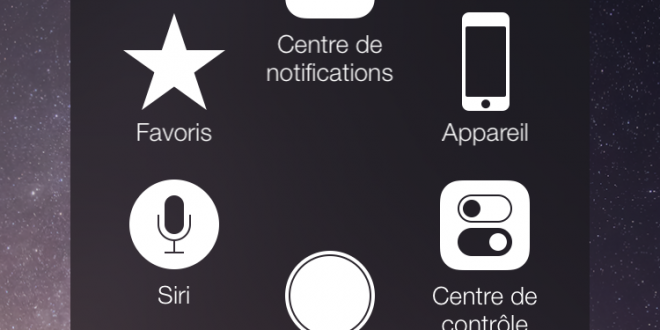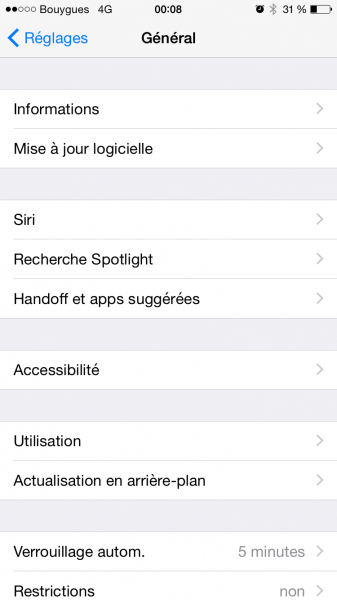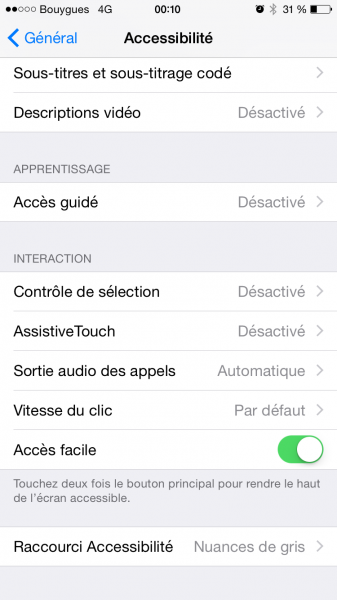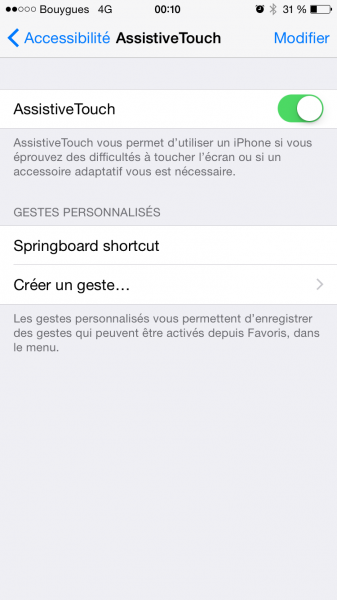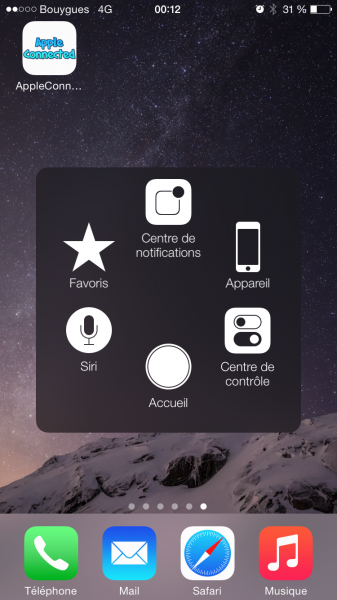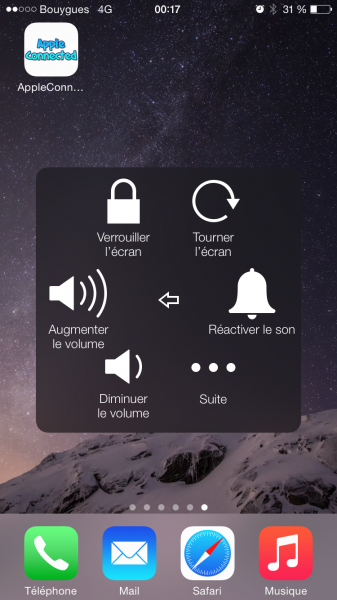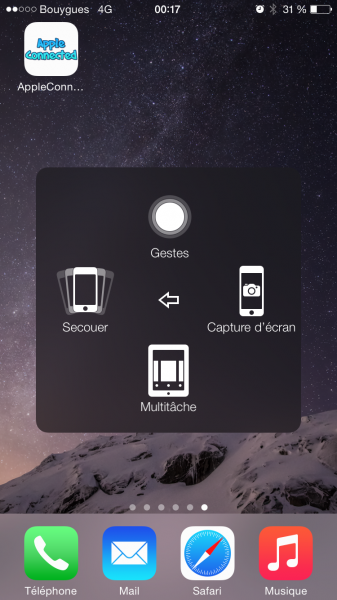Dans ce tutoriel, nous allons vous indiquer la marche à suivre pour effectuer des captures d’écran de votre iPhone, iPad ou iPod, et ce même si le bouton Home ou le bouton Power sont cassés.
La fonction AssistiveTouch présente nativement sur les appareils iOS permet d’effectuer tout un tas d’action sur votre appareil et notamment effectuer un screeshot de l’écran de votre iPhone.
Allez dans les Réglages de votre appareil puis rendez vous dans Général.
Sélectionnez ensuite le menu Accessibilité.
Descendez en bas de la fenêtre afin de trouver le menu AssistiveTouch.
Entrez dans le menu et activez AssistiveTouch. Une fois que vous aurez activé AssistiveTouch, un petit bouton gris transparant apparaîtra sur votre écran. Ce bouton peut être déplacé n’importe où sur l’écran de votre appareil.
Une fois AssistiveTouch activé, c’est maintenant que commence la manipulation afin d’écran votre capture d’écran sur votre appareil iOS.
Cliquez sur le bouton, cela fera apparaître le menu AssistiveTouch. Appuyez sur Accueil, vous retournez alors sur votre écran d’Accueil. Ce bouton fait office de bouton Home.
Appuyez sur Appareil, un autre menu avec des actions apparaît. Cliquez maintenant sur Suite.
Vous trouverez alors l’icône Capture d’écran. Il vous suffit d’appuyer. L’iphone effectuera alors la capture d’écran.
Comme une capture d’écran effectuée de manière ‘’normal’’ (bouton Home + Power), cette dernière se trouvera dans votre Phototèque.
Niveau de difficulté - 30%
Connaissances requises - 20%
Risques - 0%
17%
Score
Difficulté